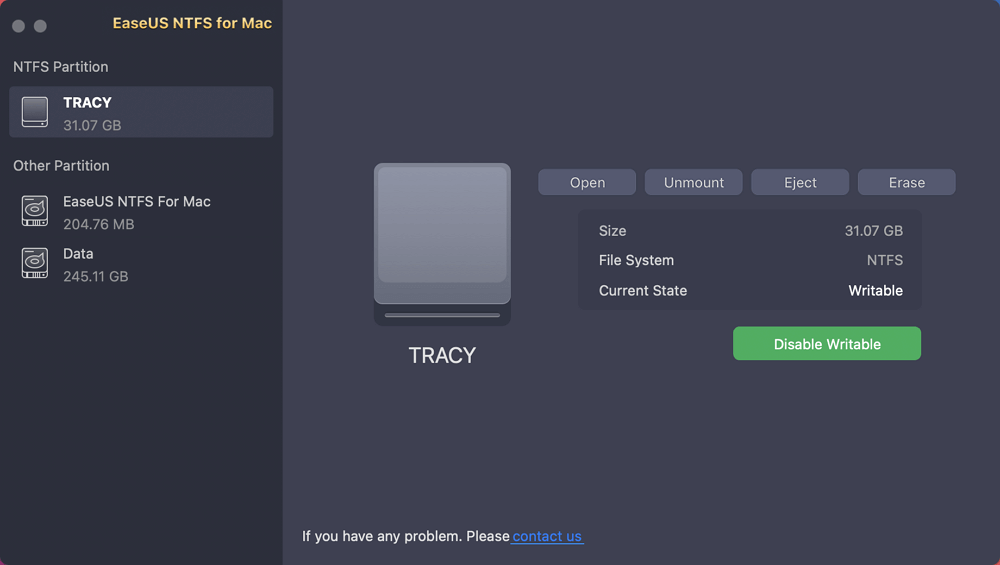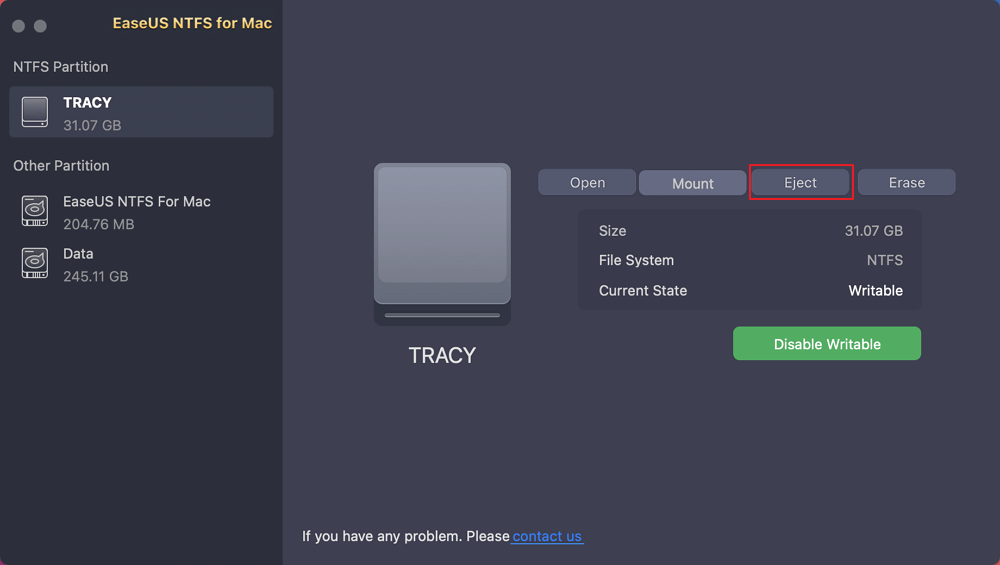İçindekiler
| Uygulanabilir Çözümler | Adım adım sorun giderme |
|---|---|
| 1. Sabit Sürücüyü Güvenli Şekilde Çıkarmak için EaseUS NTFS for Mac'i Kullanın | Adım 1. Mac bilgisayarınızda EaseUS NTFS for Mac'i başlatın, etkinleştirmek için "Zaten bir lisansım var"a tıklayın... Tam adımlar |
| 2. Harici Sabit Sürücüyü Çöp Kutusuna Sürükleyin | Adım 1. Masaüstünde harici depolama aygıtınızın simgesini bulun ve Çöp Kutusu'na sürükleyin... Tüm adımlar |
| 3. Aygıtı Finder'dan Çıkarın | Adım 1. Finder penceresini açmak için klavyenizde Option + Cmd + Space tuşlarına basın; Adım 2. Bul ve... Tam adımlar |
| 4. Dosya Sekmesinden Çıkar'a tıklayın | Adım 1. Mac'inizde çıkarmak istediğiniz harici sürücüye sağ tıklayın; Adım 2. Sadece tıklayın... Tüm adımlar |
Mac kullanıcısı mısınız? Eğer öyleyse, kullanmayı bitirdiğinizde harici sabit sürücünüzü çıkarmayı unutmayın.
Neden?
Bunun nedeni, medya sürücüsünü güvenli bir şekilde çıkarmayı başaramadığınızda, Mac'te veri aktarmanıza izin vermeyen "Disk Not Ejected Properly" mesajıyla karşılaşabilmenizdir. Bunun yanı sıra, disk verilerinize ciddi şekilde zarar verebilir veya hatta Mac'inizi riske atabilirsiniz.
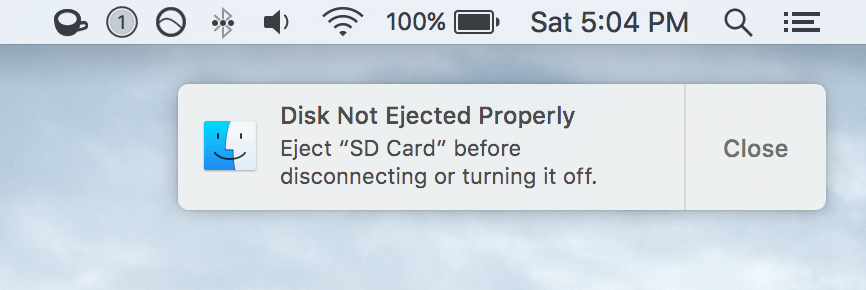
Bu gönderi, Mac'te harici bir sabit diski zorla çıkarma ve güvenli bir şekilde çıkarma hakkında her şeyi öğrenmenize yardımcı olacak. Hadi başlayalım!
Tek kelimeyle, cevap HAYIR. Mac'inizdeki harici sabit diskleri zorla çıkarmak hiç de güvenli değil. Neden?
Bunun nedeni, zorla çıkarma işleminin Mac'iniz için sabit disk veri bozulması da dahil olmak üzere birçok kötü senaryonun kutusunu açabilmesidir. Bu, makinenizin harici bir diskten veri kopyalarken yazma önbelleği adı verilen bir şeyi kullanması nedeniyle olur.
Verileri bir cihazdan diğerine aktarmak yerine, önbellek işlemi daha verimli hale getirir. Önbellek, bilgisayarınızın hızlı bir şekilde yazabileceği yerel bellek depolamasıdır.
Yani, Mac'inizdeki sürücüye yazdığınızda, bunu sadece belleğe yazacak ve ardından onaylamak için geri gelecektir. Yazma önbelleğini kullanarak, bilgisayarınız kopyalama işlemini arka planda çok hızlı bir şekilde tamamlayabilir. Her şey insan bakış açısından çok hızlı gerçekleşir.
macOS, verileri aktarmak için her zaman yazma önbelleğini kullanır; ancak Windows'ta bunu kullanıp kullanmayacağınızı seçebilirsiniz.
Şimdi, çıkarma özelliği yazma önbelleğindeki verileri yönetirken gelir. Çıkarma, verilerin çekildiğini ve yazma önbelleğini temizlediğini gösterir.
Bu işlem biraz zaman alır ve bu insanlar için oldukça hızlıdır. Ancak bilgisayar veri aktarımını tamamlamadan önce harici bir sabit sürücüyü zorla çıkarırsanız, bu veri kaybı gibi birçok soruna yol açabilir.
Burada zorla çıkarma, harici sabit disk arızası nedeniyle kasıtlı veya kasıtsız olarak gerçekleşebilir. Ancak, Mac'te harici bir diski zorla çıkarmak her iki durumda da sisteminiz ve verileriniz için güvenli değildir. Bu nedenle, Mac'te harici sürücüleri çıkarmak için her zaman doğru yolu izleyin.
Harici sürücüyü güvenli bir şekilde çıkarmak için Mac'te dört kolay seçeneğiniz var:
Mac için EaseUS NTFS, sağlam ve basit bir yardımcı araçtır. Yazılım, Mac'in NTFS bölümlerini kolayca okumasına ve yazmasına yardımcı olabilir. Microsoft NTFS birimindeki verileri silebilir, kopyalayabilir, taşıyabilir, yazabilir veya düzenleyebilir.
Kısacası, bu araçla Mac'te Windows sürücüleriyle ilgili her şeyi yapabilirsiniz. Böylece, Mac'inizin asla "Disk Not Ejected Properly" mesajını göstermediğinden de emin olabilirsiniz.
EaseUS NTFS for Mac'in sunduğu diğer birçok özellik şunlardır:
EaseUS NTFS for Mac'in sunduğu pek çok harika özelliğin yanı sıra, harici sabit sürücüyü Mac'ten güvenli bir şekilde çıkarmak gibi kullanımı da oldukça kolaydır:
Adım 1. Mac bilgisayarınızda EaseUS NTFS for Mac'i başlatın, bu yazılımı etkinleştirmek için "Zaten bir lisansım var" seçeneğine tıklayın.
Adım 2. EaseUS NTFS for Mac'in çıkarmak istediğiniz bağlı sürücüyü algılamasını sağlayın.
Adım 3. Algılandıktan sonra hedef sürücüyü seçin ve "Çıkart"a tıklayın. Bu, kaydedilmiş dosyaları ve verileri etkilemeden sürücünüzü güvenli bir şekilde kaldıracaktır.
En kolay EaseUS NTFS aracı yönteminin yanı sıra, harici sabit diski güvenli bir şekilde çıkarmak için Mac'inizdeki Çöp Kutusu'nu kullanabilirsiniz. Bunu yapmak için:
Adım 1. Masaüstünde harici depolama aygıtınızın simgesini bulun ve Çöp Kutusu'na sürükleyin. Çöp Kutusu artık Çıkar simgesine dönüşecektir.
Alternatif olarak, 'Ctrl' tuşunu basılı tutarak harici diskin simgesinin üzerine farenizin sol tıklama tuşuna basarak menüyü açabilir ve ardından Çıkar düğmesine tıklayabilirsiniz.
Adım 2. Simge artık görünmüyorsa, harici diskinizi güvenli bir şekilde çıkarmışsınız demektir. Ve şimdi, harici aygıtı Mac'inizden ayırabilirsiniz.
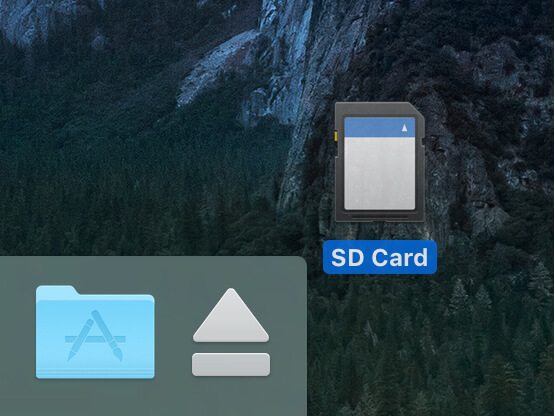
Çöp Kutusu yöntemi sizin için işe yaramazsa, Mac'te Finder'ı kullanarak harici sürücüyü güvenli bir şekilde şu şekilde çıkarabilirsiniz:
Adım 1. Finder penceresini açmak için klavyenizdeki Option + Cmd + Boşluk tuşlarına basın.
Adım 2. Harici sabit diskinizin simgesini bulun ve tıklayın.
Adım 3. Cihazınızın yanındaki üçgen simgesine tıklayın. Bu, cihazı bilgisayarınızdan güvenli bir şekilde çıkaracaktır ve ardından USB kablosundan çıkarabilirsiniz.
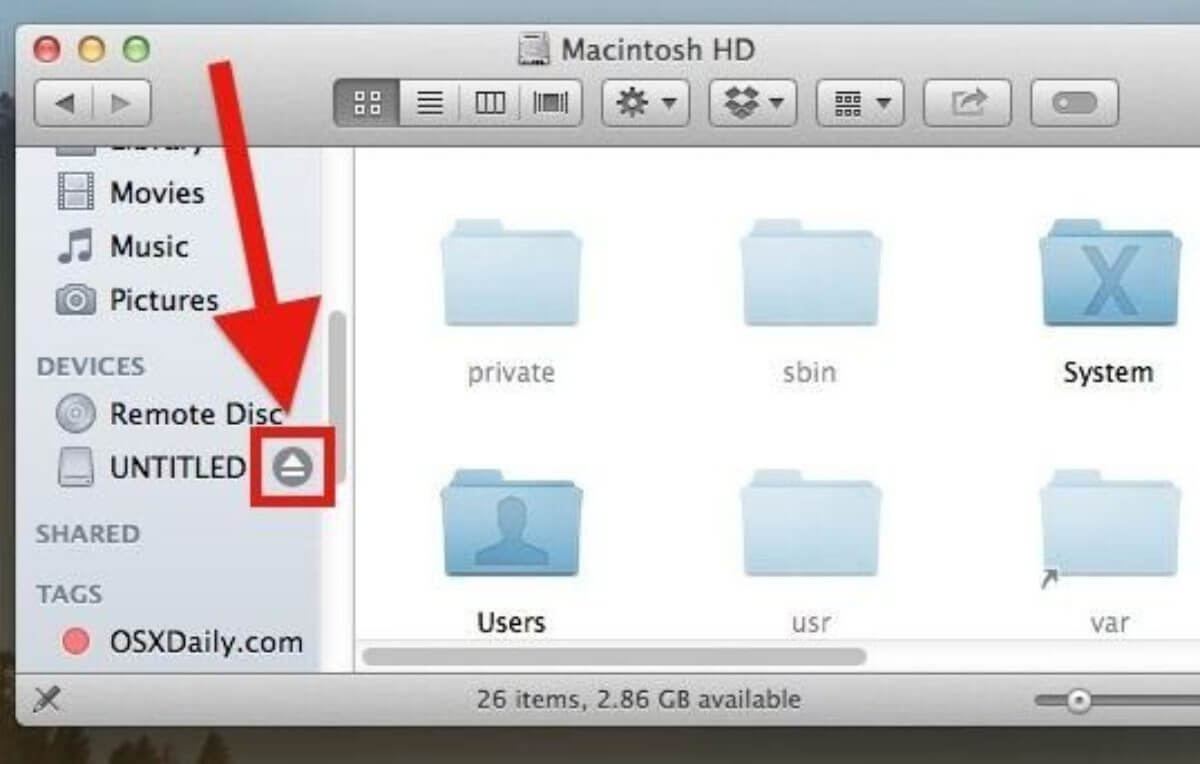
Not: Cihazı çıkarırken herhangi bir hatayla karşılaşırsanız, harici cihaz dosyalarınızı okuyan tüm uygulamaların bilgisayarda kapalı olduğundan emin olun.
Genellikle, Mac'inize bir medya sürücüsü bağladığınızda, Mac'i bunu yapmayacak şekilde yapılandırmadığınız sürece masaüstünde görünür. Burada, Mac'inizden harici verileri hızla çıkarmak için Dosya sekmesini açabilirsiniz, örneğin:
Adım 1. Mac'inizde çıkarmak istediğiniz harici sürücüye sağ tıklayın.
Adım 2. Açılan menüden Çıkar butonuna tıklamanız yeterli.
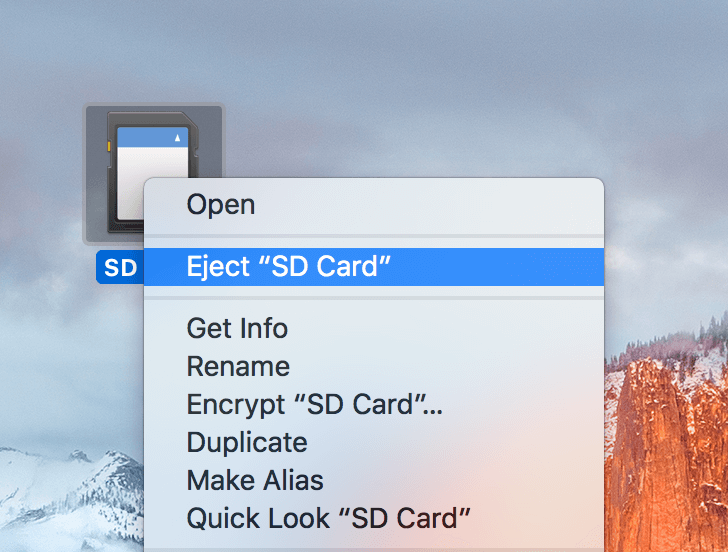
Adım 3. Sürücü simgesi masaüstü ekranınızdan kaybolana kadar birkaç dakika bekleyin ve ardından cihazı çıkarın. Ve işte bu kadar.
Mac'te harici sabit diskleri zorla çıkarmak yapabileceğiniz en büyük hatadır. Verilerinizi bozabilir ve Mac'inizin işleyişini bozabilir.
Bu nedenle, Mac'te harici sabit diskleri çıkarmak için her zaman güvenli yolu kullanın. Burada, harici diskleri güvenli bir şekilde çıkarmak için Finder menüsünü, Dosya sekmesini veya Çöp Kutusu'nu kullanabilirsiniz.
Ancak, tüm bu yöntemler Mac'te yalnızca standart sabit diskleri çıkarabilir. Ancak, her şeyi Microsoft sürücüleriyle yapmak veya Mac'te NTFS bölümlerini okumak/yazmak istediğinizde, EaseUS NTFS for Mac en iyi çözümdür.
Bu araç, veri kaybını önlemek için Mac'te NTFS sürücülerini çıkarmanızı çok kolaylaştırabilir. Bugün, yazılımı kendi başınıza test etmek için EaseUS NTFS for Mac'in yedi günlük ücretsiz denemesini deneyebilirsiniz.
İlgili Makaleler -EaseUS YAZILIMINDA DA